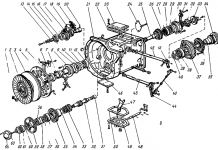Подробно: направи сам ремонт на тел на мишка от истински майстор за сайта my.housecope.com.
Нека разгледаме DIY ремонта на най-популярния компютърен манипулатор - мишка!
Мишката е технически доста просто устройство, така че може лесно да се ремонтира на ръка. Ако знаете как да боравите поне малко с поялник, това ще ви позволи да поправите почти всяка счупена мишка. Въпреки това, дори и да не сте приятели с поялник, можете да поправите някои типични повреди на мишката с минимален набор от инструменти:
Сега има няколко вида компютърни мишки, които се различават по принципа на работа (ролкови, оптични или лазерни), броя на бутоните (3 или повече) и вида на връзката (PS / 2, USB или безжична (с USB адаптер)). Най-често срещаните обаче са оптичните с USB или PS/2 връзка.
Такива мишки са сравнително евтини (не много по-скъпи от ролковите мишки, но много по-евтини от лазерните) и в същото време имат достатъчно висока точност, която ще бъде достатъчна за повечето потребители.
Обикновено разглобяваме мишката с помощта на малка отвертка Phillips. За да направите това, обърнете мишката с главата надолу, намерете и развийте един или повече винтове, които я държат заедно. Ако винтовете не се виждат, тогава те най-често са скрити под стикери или стойки:
Обикновено винтовете държат само задната част на мишката. Предната част (където са бутоните) най-често се фиксира с помощта на специални канали. За да извадите горния капак от тези канали, трябва да го повдигнете леко за освободената задна част и бавно да го издърпате към себе си. Все още можете да го натиснете още малко отпред, но основното не е много силно, иначе ще се счупите! Жлебовете на горния капак на мишката и щифтовете, които ги държаха на място:
| Видео (щракнете за възпроизвеждане). |
Когато свалите горния капак, отдолу ще намерите малка печатна платка, която обикновено е фиксирана само върху малки пластмасови щифтове (въпреки че може да се завинти към корпуса). На тази платка ще бъдат запоени проводници (ако мишката е свързана), бутони, механизъм за превъртане, както и комплекс от LED подсветка и чувствителен оптичен сензор:
За да разглобим напълно мишката, трябва да издърпаме печатната платка от нея и да изключим колелото за превъртане (може лесно да се извади от слотовете на енкодера).
Най-често, когато е свързана към компютър, мишката или изобщо не работи, или движението на курсора потрепва или изчезва, ако един от проводниците е протрит или прекъснат някъде (ако, разбира се, мишката е свързана).
Типичната оптична мишка обикновено има 4 до 6 проводника с различни цветове. Цветовете и броят на проводниците зависят от конкретния производител, но има и стандарт:
Цветова схема за окабеляване на проводници на мишката
Хранене - червено (други опции: златисто, оранжево, синьо, бяло).
Получаване на данни - бяло (други опции: синьо, оранжево, жълто, зелено).
Трансфер на данни - зелено (други опции: златисто синьо, жълто, червено, синьо).
Земя - черно (други опции: златисто зелено, зелено, бяло, синьо).
Можете недвусмислено да прецените правилното окабеляване, като погледнете буквената маркировка на проводниците на мястото, където са запоени към печатната платка (освен ако, разбира се, не са откъснати от платката). Счупване и протриване на проводници най-често се случва на места, където жицата е огъната на изхода от корпуса на мишката. Можете косвено да проверите наличието на счупване, като издърпате проводника и се опитате да го огънете на съмнителни места (ще бъде по-лесно да се огънете при счупването). Въпреки това, за да прецените със сигурност, ще трябва да премахнете изолацията, като я изрежете внимателно с острие.
След като намерите мястото, където окабеляването е прекъснато, трябва да възстановите целостта им чрез запояване или усукване. Аз лично предпочитам усукването 🙂 Ще дам снимка на готовия усук, как трябва да изглежда:
След снаждането на проводниците ги изолирайте един от друг с електрическа лента или тиксо. Можете да опитате. За да не изгорите порта, трябва да свържете или изключите мишката, когато компютърът е изключен! За да премахнете всички съмнения с прекъсване, опитайте да позвъните на всички контакти на USB (или PS / 2) щепсела с мултицет. След ремонта мишката трябва да работи.
Често има и ситуация, когато не можем точно да задържим курсора в определена точка. Постоянно трепери и се движи от само себе си. Тази ситуация ясно показва запушване на оптичната група на мишката. Запушването най-често е външно. Прах или косми попадат в отделението, където светлината от диода се отразява от масата.
За да се отървете от такова запушване, дори не е нужно да разглобявате мишката. Достатъчно е да го обърнете и да го издухате. В краен случай използвайте малка четка, за да премахнете залепнали остатъци.
Ако след такива манипулации курсорът на мишката трепери, тогава най-вероятно или сензорът е запушен вътре, или е напълно неизправен.
Във всеки случай можете да опитате да разглобите мишката и да почистите сензора с клечка за зъби с памучен тампон, напоен със спирт, увит около него:
Оптичен сензор на компютърна мишка
Преди да почистите сензора с памучен тампон, можете също да опитате да го издухате, за да издухате финия прах, който може да полепне, след като се намокри. След това внимателно, без да натискате, поставете клечката за зъби с въртеливи движения в отвора на сензора. След като направим няколко завъртания и не спираме да се въртим, изваждаме клечката за зъби, изчакваме алкохолът да изсъхне и се опитваме да свържем мишката.
Ако след всички опити за почистване сензорът не работи нормално, тогава ако имате друга мишка, поялник и прави ръце, можете да премахнете неработещата микросхема и да я замените със сензор от друга мишка.
Случва се, че мишката работи добре, но когато се опитаме да използваме нейното колело, страницата, която превъртаме, започва да скача нагоре и надолу или изобщо не иска да превърта. Уви, повредата на колелото на мишката е доста честа повреда и именно тя ме подтикна да напиша тази статия. Първо трябва внимателно да прецените колко равномерно се върти колелото в жлеба. Самият жлеб и оста на колелото имат шестоъгълно напречно сечение, но понякога една или повече страни на този шестоъгълник могат да се деформират, в резултат на което ще се наблюдава приплъзване на оста в проблемната зона.
Ако имате точно такъв проблем, тогава той се решава чрез запечатване на ръба на оста на колелото с тиксо или електрическа лента в малки количества. Ако всичко е нормално с движението на колелото, значи е възникнала повреда вътре в енкодера (сензор за превъртане). При продължителна употреба може да се разхлаби и трябва леко да се уплътни:
Натискането на механизма за превъртане на мишката се заключва
За да направите това, вземете малки клещи и ги натиснете една по една върху четирите метални скоби, които прикрепват енкодера към пластмасовите части на механизма за превъртане. Основното тук е да не прекалявате и да не счупите крехката пластмаса, но в същото време да стиснете по-силно. Опитайте да включите мишката си и вижте дали отрицателният ефект от превъртането е намалял след всяко натискане.Уви, в моя случай не беше възможно напълно да се отървем от шутовете. Да, честотата и вариациите в прескачанията на страници са намаляли, но самите скокове не са изчезнали напълно. Тогава реших да подходя към въпроса за запечатването радикално и наистина на руски 🙂 Изрязах парче тънък, но плътен полиетилен от старата опаковка на батерията и го залепих вътре в механизма:
Уплътнение, поставено вътре в механизма за превъртане на мишката
Най-интересното е, че тази манипулация помогна! Просто трябва да отрежа допълнителната дължина на лентата и да сглобя мишката 🙂
Има още няколко опции:
- разглобете и почистете механизма;
- сменете механизма с друга мишка (с различна неизправност).
Всеки бутон има свой собствен ресурс от щраквания. Обикновено контактът от левия бутон на мишката изчезва. Мишката има няколко бутона: ляв, десен и под колелото. Всички те обикновено са еднакви. Счупеният бутон практически не се ремонтира по никакъв начин, но може да бъде заменен от друга мишка.
Изглед отдолу на запоен микропревключвател на бутон на мишката
Микропревключвателят има три "крака", първият от които е свободен, а другите два са контакти, които трябва да бъдат запоени. Понякога бутонът все още работи, но не работи при всяко натискане. Този симптом може да означава, че честото използване е износило ръба на бутона, който натиска микропревключвателя, или лош контакт вътре в превключвателя на контактната подложка.
Разглобяваме мишката и внимателно изучаваме проблемния бутон и неговия бутон. Ако видим малка вдлъбнатина, тогава проблемът може да е в нея. Достатъчно е да напълните измитата зона с капка епоксидна смола или разтопена пластмаса. В същото време, докато превключвателят е разглобен, можете да почистите контактната група.
Последният проблем, който може да срещнете е, че бутонът на мишката щраква два пъти, когато щракнете върху него - така нареченото отскачане на контакти. Можете да разрешите този въпрос чрез повторно запояване на микропревключвателя или ... програмно!
Във всеки случай, преди да вземете поялника, проверете правилността на настройките на мишката в контролния панел на Windows:
Стандартни свойства на мишката, каквито трябва да бъдат
По подразбиране плъзгачът за скорост на двойно щракване трябва да бъде центриран и опцията за лепкав бутон на мишката деактивирана. Опитайте да зададете тези параметри и проверете дали проблемът е решен. Ако не, друг радикален софтуерен начин за "излекуване" на двойно щракване е премахването на драйвера на мишката.
Мишка - едно от най-активно използваните компютърни устройства. Затова не е изненадващо, че често се провалят. Въпреки това, поради простотата на тяхното устройство, в повечето случаи всеки може да оправи мишката! Не е нужно да можете да запоявате или да разбирате от електроника, за да направите това.
Основното нещо е да се диагностицира ясно причината за повредата. И тук, както и в медицината, правилната диагноза е пътят към успешния ремонт. Надявам се, че нашата статия ще ви позволи да определите какво точно се е счупило във вашата мишка и следователно да коригирате повредата.
При максимално усилване на място с полезен сигнал, фоновият сигнал също се усилва. Аудио усилвателите, новопостроени, завършени или ремонтирани, понякога стават източник на главоболие поради интензивното бръмчене, което се появява.
Как можете да направите звука по-чист? Статията по-долу ще говори за това как да премахнете източниците на шум и да изберете правилните радио компоненти за усилвателя. Повече информация ...

Котлон Това е основна техника в модерната кухня. За разлика от конвенционалната печка, тя ви позволява да създадете солидна работна повърхност - това е красиво, удобно и практично!
Когато се установи причината за повредата, се намери дефектна част, тогава не е трудно да я смените. Често поради безценна стотинка или просто запояване се налага да ремонтирате телевизор, да търсите майстор или дори да купите нов телевизор и да платите много пари за него.
Добър ден, скъпи читатели!
Мишката и клавиатурата са сред най-използваните периферни устройства. Ето защо тези устройства, особено мишките, бързо имат всякакви проблеми при работа. Това може да бъде лош отговор на бутоните, двойно щракване върху бутоните с едно щракване, проблеми с колелото за превъртане (трепка), проблеми със системата, откриваща устройството. Повечето от проблемите са причинени от механично износване и замърсяване, попадащо в корпуса на мишката.
Ако, когато натиснете бутоните на мишката, те не работят добре или работи двойно щракване, тогава вероятната причина се крие точно в механичното износване. Всички елементи на манипулатора са изработени от пластмаса и при честа употреба бързо се изтриват и се появява износване. Когато бутонът на мишката е натиснат, той става недостатъчен, за да може бутонът да работи надеждно.
а) Износването е лесно за откриване. Мишката трябва да бъде разглобена, за това е достатъчно да развиете един или два винта от долната й страна. Бутоните на мишката могат да имат различен дизайн, но повечето от тях са пластмасовата част на горния капак (или отделен елемент), която чрез пластмасов лост действа върху бутона, запоен върху печатната платка. Именно на този пластмасов лост се появява продукцията. За да възстановите функционалността на мишката, трябва да почистите повърхността на лоста с пила или шмиргел, осигурявайки равна повърхност. Обърнете внимание и на надеждността на закрепването на печатната платка и качеството на точките за запояване на бутоните.
б) Няма да отидем далеч от този проблем и ще анализираме по-подробно качеството на самия бутон или с други думи на микрика, ако проблемът е в самата микрика, тогава можем просто да я запояваме и всяка стара мишка може да стане дарител или го закупете в специален магазин, ако има такъв наблизо. За да запоите отново микропревключвателя, загрейте краката на микропревключвателя и издърпайте превключвателя с нож (или издърпайте пръстите си от задната страна), трябва да направите това едновременно и бързо, (при запояване е препоръчително да не прегрявате бутона). След запояване на платката е необходимо да почистите дупките от старата спойка, за да можете лесно да поставите и запоявате работещия mikrik.
v) Нека разгледаме вариант, в който бихме направили без поялник. За да направите това, трябва да разглобим бутона, не е трудно да направите това. Отстранете капака с тънка отвертка или игла, първо от едната страна, след това от другата, свалете капака. След отстраняване от капака ще изпадне бутон, който е препоръчително да не губите. Проблемът е, че с течение на времето езикът на чинията започва да се огъва, трябва леко да го огънем. Сглобяване на бутона и тестване на работата на мишката.

2. Колелото на мишката не работи (движи се на ритъм)
За да решим този проблем, ние, разбира се, трябва да разглобим мишката, този път ще работим с безжичен манипулатор. И така развиваме винтовете на долната част на мишката и премахваме горната й част, след което развиваме всички винтове, които прикрепват дъската към долната част на корпуса на мишката. Сега, когато платката е развинтена, повдигнете я и внимателно извадете колелото от сензора за превъртане. И така стигнахме до дефектния артикул.
Причините за неизправността може да са следните, механизмът за превъртане на мишката се е разхлабил, с такава неизправност бихме могли просто да натиснете четири антени с клещи и изглежда, че всичко ще бъде поправено, но с такъв ремонт, в най-добрия случай, вашата мишка щеше да живее още един месец. Замърсените контакти на въртящия се механизъм също могат да причинят неизправност.Следователно следващото нещо, което трябва да направим, е да разглобим сензора за превъртане. Извиваме назад четирите антени, които държат вътрешностите на чувствителния елемент
и отлепете частта, която е запоена в платката с три крака
след което изваждаме барабана, вътре в който има контакти.
Това е всичко, демонтажът приключи, сега остава само да го премахнете и да го съберете отново. Взимаме памучен тампон, навлажняваме го в алкохолна течност и избърсваме контактната повърхност. Сега, в обратен ред, събираме целия механизъм обратно. След монтажа е необходимо да укрепите механизма за превъртане на мишката, за това трябва да инсталирате U-образна скоба от метална плоча.
Събираме мишката и виждаме резултата от нашия труд.
Възможни са и софтуерни грешки в работата на манипулатора. Първо трябва да проверите работата на мишката на друг компютър или лаптоп, ако е възможно, ако се появят и грешки, тогава най-вероятно причината е в хардуера на манипулатора. Възможни са софтуерни грешки, най-вероятно, с игрови контролери, които изискват инсталиране на допълнителни драйвери или софтуер, можете също да актуализирате драйвери или хардуерна конфигурация в Device Manager. При стандартните устройства проблемите със софтуера са много редки. Но въпреки това, ако имате проблеми, опитайте се да намерите и инсталирате подходящ драйвер. Също така проверете дали USB или PS / 2 портовият контролер работи правилно. Може да се наложи да актуализирате драйвера на дънната си платка, за да отстраните проблема.
1. Също така причината за лошото представяне на бутоните и колелото за превъртане е обикновеният прах, или по-скоро този, който се е натрупал в корпуса на мишката. След няколко месеца работа в мишката се натрупва много прах, мъх, косми и други замърсявания. Всичко това се отразява в работата на колелото за превъртане. Колелото става твърдо и превъртането може да е неравномерно. Разглобете рамото и внимателно отстранете всички прах и други частици мръсотия. Пластмасовият корпус на мишката може да се избърсва с мокри кърпички или да се изплаква с топла вода. Избягвайте попадането на влага върху елементите на печатната платка и ако това се случи, не използвайте мишката, докато влагата не изсъхне напълно (за предпочитане в рамките на един ден).
2. Друга причина за проблеми с мишката може да бъде скъсан проводник. Поради интензивното използване на манипулатора, тънкото окабеляване често се счупва на мястото, където е запоено към дъската на мишката или на конектора. В този случай трябва също да разглобите мишката и да видите къде са запоени проводниците, както и да проверите конектора. Ако се открие прекъсване на проводника или запечатан крак на конектора, неизправността трябва да бъде отстранена. Ако нямате достатъчно умения, свържете се със специалист.
3. Следващият проблем с мишката може да се крие в конектора, свързващ устройството с компютъра. Съвременните посочващи устройства се свързват чрез USB конектора, но все още има устройства за свързване през PS/2 порта на пазара. Именно този порт често става причина за различни неизправности. Всичко е за ненадеждните контакти и способността на тънките щифтове на конектора да се огъват и откъсват лесно. Ако контактите са смачкани, те трябва да бъдат внимателно подравнени. В този случай трябва да внимавате да не повредите съседните контакти. При USB конектора проблемите с лошия контакт са по-рядко срещани и се появяват, когато устройството е свързано към силно замърсен порт.
Други грешки в работата на мишката вероятно са свързани с освобождаването на радиоелементите на устройството и в този случай е проблематично да поправите мишката самостоятелно без специално оборудване. Всичко, което остава, е да закупите нова мишка.
Успех на всички и до нови срещи.
Често задават въпроса: "Жицата се откъсна от клавиатурата, къде какво да запоя?" или: „Кучето сдъвка конектора на мишката. Как да запоя нов?"
Ако проводникът е откъснат от платката на устройството, вижте маркировките с букви на дъската.
За USB устройства щифтовете са маркирани така: V, D-, D +, G.Може би SG също е плитка.
Вярно е, че на дъската може да няма никакви буквени обозначения. По-долу ще ви кажа как да се справите с този проблем.
И така, какъв цвят е къде да запоявате?
Но буквената маркировка може да бъде нестандартна:
Тази маркировка е типична за PS / 2 устройства, но колкото и да е странно, тя се намира и на платките на USB устройства.
Ако не сте посрещнали класическите цветове (червено, бяло, зелено, черно) в USB кабела, тези таблици могат да ви помогнат:
Ако вашето устройство не е в таблиците, вземете мултицет в режим на омметър и сами позвънете на кабела: кой контакт с кое окабеляване звъни. Задаване на щифтове на снимката по-долу:
Но какво ще стане, ако контактите на дъската не са подписани?
Внимателно изучаваме следите и маркировките на елементите.
1. От терминал "G" обикновено тръгва най-дългата, най-дебелата писта. Но пътят "V" може да се конкурира с него. Необходимо е да се проверят електролитните кондензатори - те са запоени към пистата "G" с минус. Минусът на корпуса на кондензатора е маркиран с надлъжна ивица.
2. От контакта "V" има по-скромна писта. Към него с плюс са запоени електролити и светодиоди.
3. Две еднакви писти, които отиват направо към микросхемата на контролера са "D-" и "D +". Не е лесно да се направи разлика между тях. Запояваме произволно. Ако устройството не работи, просто сменете проводниците на щифтовете D- и D +. Нищо лошо няма да се случи.
Ако кучето или по-малката сестра са изгризали щепсела от мишката или клавиатурата, купете нов конектор и го запоете към кабела според класическата схема.
Ако цветовете в накрайника на кабела се оказаха останали, тогава или потърсете изводите в таблицата с нестандартни цветове (вижте по-горе), или погледнете платката, кой цвят към кой контакт е запоен. По-горе вече описах как да изчислим назначаването на контакт от борда.
Ако е уместно, мога да подам подобен материал за мишки и PS/2 клавиатури.
За да поправим компютърна мишка, се нуждаем от:
- отвертка
- щипки (странични резачки)
- мултиметър
- поялник и спойка
- термосвиваеми тръби или други консумативи, в зависимост от вида на откритата повреда
Мишката е едно от устройствата, чиято надеждност е доведена до високо ниво (говорим за устройства, произведени от добре познати марки, например, харесвам качеството на продуктите A4-tech и Logitech и абсолютно не харесвам качество на шнуровете и копчетата Gembird). Въпреки това има и слабости в това чудо на технологиите. Типичните разбивки на мишки включват следното:
- счупване (счупване) на жицата
- неизправност на бутона
- счупено колело за превъртане.
В 90% от случаите повредата на жична мишка е свързана с огъването на жицата в основата на манипулатора. Това се дължи на факта, че именно на това място жицата постоянно се огъва, когато преместите мишката върху работната повърхност. Признаците на тази повреда са периодична работа или работоспособност само с известно "извиване" на проводника. За компактни манипулатори "лаптоп" с пружинна намотка в средата на проводника, скъсванията на проводниците в близост до usb конектора също са характерни. Ремонтът на счупен проводник е прост: като се уверите, че сте локализирали счупването, отхапваме жицата на няколко сантиметра по-високо и по-ниско от повредената зона с резачки за тел. След това запояваме двете опашки, като спазваме цветовата схема, проводниците.Не забравяйте да ги изолирате с термосвиваема тръба или електрическа лента (в краен случай, увивайки всеки проводник в няколко слоя лепяща лента).
Накрая трябва да фиксирате жицата в основата на мишката, за да направите това, можете внимателно да отрежете оригиналния гумен "кабелен вход", да премахнете стария кабел от него, да поставите нов кабел и да налеете малко лепило, той също не боли да залепите кабела към дъската или кутията. За по-нататъшна поддръжка използвам лепило за топене. Как изглежда след ремонт, вижте на снимката.
Неправилното практикуване на щраквания върху бутоните на мишката може да има няколко различни причини, можете да разберете причината практически "на ухо и чрез докосване". Най-честите причини за проблеми с бутоните са:
В случай на проблеми с колелото за превъртане, има 2 основни причини за тяхното възникване:
- Проблеми, причинени от работата на копчето. Външно те се проявяват в неравномерно превъртане, което е придружено от изтръпвания на страницата нагоре и надолу. Този проблем се решава чрез внимателно отваряне на копчето и отстраняване на прах от контактите. Друг вариант е да разхлабите закрепването на коша за въртящ се енкодер към основата му. Можете да гледате как да затегнете монтажа в този видеоклип
- Проблеми, причинени от механични повреди на оста на колелото. Ако сте прекалили и сте счупили оста, не се отчайвайте, има няколко опции за премахване на тази повреда: можете да намерите самонарезен винт с подходящ диаметър, да шлайфате главата му, създавайки един вид шестоъгълник (да го изпробвате върху копче, за да няма манивела) и го нагрявайте над огъня, завийте го вместо липсващата част на оста. Вторият вариант е да намерите шестоъгълен ключ, който се вписва точно в отвора на копчето, да го отрежете по дължината на оста, внимателно да пробийте дупка в колелото за превъртане и да поставите новата си ос.
Все още не съм ремонтирал много от тях, но могат да бъдат изразени няколко насоки за намиране на повреди:
Днес е трудно да си представим живота без компютърни технологии. С появата на потребителския графичен интерфейс на персоналните компютри, компютърната мишка се превърна в неразделна част от него. Една съвременна оптична мишка може да издържи много години без да бъде ремонтирана, но нищо не трае вечно и рано или късно спира да работи както трябва. Рядко се носи в сервиза, тъй като за цената най-вероятно ще струва повече от нов. Затова обикновено сами ремонтират мишката или купуват нова.
USB мишката, която ще ремонтирам, издържа 5 години. Първият ремонт беше 3 години след покупката (изчистих бутоните). Наскоро левият бутон отново започна да щрака лошо и този път превъртането на страници спря да работи правилно.
За да разглобите мишката, трябва да намерите и развийте крепежните винтове от долната страна. При този модел капакът е фиксиран с един винт (има модели, на които е фиксиран с два или повече).
След като развиете винта, трябва леко да повдигнете капака (отзад, където е винтът), да го преместите напред, за да не счупите ключалките на капака.
Както можете да видите, на снимката дъската с детайлите просто се притиска от капака към основата (при някои модели се фиксира с винтове или резе).
Тактовите бутони или моментните микропревключватели обикновено се използват като бутони. Контактната плоча на бутона на часовника, върху която по правило се прилага сребърно разпрашване, с течение на времето се окислява все повече, т.е. не причиняват електрическа проводимост дори поради тунелния ефект. С други думи, оксидите пречат на нормалната работа на бутоните.
Бутоните трябва да бъдат заменени с нови, но, както винаги, в точния момент те не са под ръка и остава само да ги поправите. Освен това няма да е трудно да се възстанови тяхната работоспособност.
За да разглобите бутона, трябва да поставите нож или друг подходящ инструмент между капака и основата му и, като се захванете, да занитите нитовете. Съветвам ви да оставите капака на един нит, така че по-късно да е по-лесно да сглобите копчето.
В синия кръг има окислени метални пластини.
Почти няма да има смисъл да почиствате с памучен тампон, напоен с алкохол, вместо това е по-добре да ги разтриете с натиск върху лист хартия. "Смелете" контактите вътре в кутията с кибрит или клечка за зъби.
След почистване изглеждаха така.
Поставете металните пластини с изпъкналата страна нагоре. При сглобяване не е препоръчително да докосвате плочите от страната на контактите, по-добре е да използвате немагнитни пинсети за монтаж.
В някои видове тактични бутони има гумени амортисьори, тяхното местоположение е почти невъзможно да се обърка.
След монтиране на амортисьорите и горните части с бутони, капаците могат да се затворят и след това да се занитват или залепват.
Със сигурност много потребители са се сблъсквали с такава повреда, при която по време на въртене на колелото на мишката страницата се движи на ритъм, реакцията е неадекватна или изобщо не е. Обикновено този вид симптоми показват неизправност на устройство, наречено енкодер (сензор за ъгъл), което е отговорно за тази опция.
За да го разглобите, е необходимо да разгънете металните крака, държащи пластмасовото тяло на сензора.
След това, като леко преместите основата на енкодера, можете лесно да издърпате плочата, която е инсталирана, за да ограничи стъпката на превъртане, като ясно фиксирате позицията на венчелистчетата върху контактите. След него и самият диск с медни листенца.
Най-често повредата се причинява от факта, че медните венчелистчета, систематично плъзгащи се по едно и също място, с времето износват тялото и контактите, оставяйки вдлъбнатини върху тях. Поради пластмасовите частици, които след това се влачат от венчелистчетата (от тялото към контактите), проводимостта на сигналите се влошава, тоест контактите се "замърсяват".
Първо трябва да почистите енкодера от мазнини, мръсотия и оксиди. След това медните зъбчета могат да бъдат леко огънати (от диска до контактите).
Ако жлебовете са дълбоки, можете да преместите венчелистчетата, така че да не падат върху тях оттук нататък.
Препоръчително е да нанесете технически вазелин върху контактите по време на монтажа, това значително ще удължи живота на сензора.
Металните лапи на корпуса на сензора не е необходимо да се затягат плътно, в противен случай колелото на мишката ще се върти плътно.
С такива прости манипулации можете сами да възстановите производителността на компютърната мишка, с която толкова сте свикнали.
Бутони и енкодер, ако е възможно, по-добре е незабавно да ги замените с нови, те ще издържат по-дълго, а освен това ще спестите време и нерви.
Когато сглобявате мишката, не забравяйте да почистите оптичния обектив от прах, мръсотия и мъх.
В тази тема искам да споделя с вас информация с малко съдържание - за ремонта на кабелна компютърна мишка. Прекарвайки време на лаптопа, мишката престана да изпълнява функциите за управление на лаптопа. Тоест крушката в мишката се включваше и изключваше произволно - когато жицата се движеше.
За да се провери компютърната мишка и да се установи причината за нейната неизправност, мишката трябваше да бъде разглобена.
Много е лесно да се разбере компютърна мишка. Първо, трябва да вземете върха на отвертката под главата на винта, за да развиете винта и да отворите кутията на мишката.

Съответно, за да разглобите мишката, се избира малко за миниатюрна отвертка (снимка 1).
След като разглобите мишката, трябва внимателно да прегледате колелото на мишката и, ако е необходимо, да отстраните частици мъх, косми и прах от вала на колелото. За това почистване можете да използвате пинсети и пухкава четка (името на четката е "катерица").
Това изображение показва колелото на мишката след отстраняване на различни малки частици (снимка 2). След почистване на мишката сглобих мишката и я свързах отново към лаптопа. В този случай неизправността се повтори. Трябваше да разглобя отново компютърната мишка, за да намеря причината за неизправността.
Така беше установено, че когато докоснете кабела в основата на мишката, кабелът лесно се огъва. Наложи се кабелът да бъде срязан и част от изолацията да бъде премахната от кабела.
Установено е, че между четирите проводника (червен, бял, син, черен), свързани към платката, черният изолиран проводник е неизползваем (снимка 3).
За да не запоявам проводниците към контактите на веригата, трябваше да взема по-просто решение за техните връзки.

Проводникът към проводника първо беше запоен отделно (бяло с бяло, черно с черно и т.н.), а кръстовището беше изолирано с изолационна лента (снимка 4).

След това проводниците бяха свързани и също изолирани (снимка 5).

Преди да сглобите компютърната мишка, изолираните проводници трябва да бъдат положени по такъв начин, че двете половини на тялото на мишката да могат да бъдат свободно свързани. Двете половини са свързани една с друга с ключалки и след това се фиксират с винт (снимка 1).
Това по принцип е целият ремонт, който изисква преди всичко внимателна връзка с веригата на компютърната мишка.
Първият въпрос, който искам да задам е: "Защо да ремонтирате мишка, защото в днешно време е лесно да си купите нова, отколкото да губите време за ремонт на стара?" В същото време редица потребители на компютри няма да се съгласят с това, има много удобни елементи, с които свиквате, и има други причини, поради които няма желание да се разделите с нещото. Предлага се да се даде втори живот на мишката.
Мишката е едно от най-често използваните периферни устройства и в резултат на това се появяват различни проблеми. Основните проблеми в работата на мишката за компютър (лаптоп): операционната система не открива устройството; бутоните не работят добре; колелото за превъртане трепва.
Значителен брой проблеми са свързани с проникване на замърсяване в тялото на устройството и механично износване.
Първа стъпка. Демонтаж на компютърна мишка.
Развийте винта, разположен в долната част на корпуса. В разглеждания дизайн винтът е разположен под силиконовата пластина, в някои версии - под хартиените стикери. (Фиг. 1)
С върха на отвертка отстранете ръба на плочата и я отлепете, като я отведете настрани. При хартиената версия я пробиваме. (фиг. 2)
Внимателно извадете горната част на кутията от жлебовете.
Втора стъпка. Отстраняване на проблеми с работата на компютърна мишка.
- Премахнете проблема, когато колелото за превъртане се движи. Тоест, когато мишката се движи, курсорът стои неподвижно, движи се на прекъсвания и за да се движи, е необходимо да преместите мишката няколко пъти.
Основната причина за този проблем е, че USB кабелът на входа на кутията на мишката е прекъснат поради многократно огъване на проводника. За да се отстрани неизправността
отрежете повредената част на USB кабела с нож или ножица, например, както е показано с пунктираната линия на фиг. 4.
За удобство на работа дъската се изважда от кутията, за което е необходимо да се огънат две ключалки, които я фиксират. След това горната изолация на кабела се отстранява и краищата на проводниците се оголват. При наличие на поялник краищата на проводниците са калайдисани. (фиг.5)
След това, чрез усукване, свързваме заедно вените на краищата на USB кабела по двойки в съответствие с цвета и ако имате поялник, можете да запоявате. Всички фуги трябва да бъдат покрити с изолационен материал и след това положени в голям обрат в една линия. (фиг.6)
За изолация използваме, например, топлинно свиване, което предварително се поставя върху краищата на сърцевината, се оказва по-точно, но не фундаментално, тъй като естетиката ще бъде покрита от тялото. (фиг. 7)
Ако имате опит в запояването, трябва да оголите и повредената част на USB кабела, след което той се калайди и запоява отстрани на релсите за конектора.При запояване трябва да се спазва цветовата последователност на сърцевината. (фиг. 8)
- Елиминиране на неизправността при лоша работа на бутоните, т.е. за да изпълните каквато и да е функция, трябва да щракнете няколко пъти с левия бутон на мишката или да щракнете двукратно с едно щракване. Причината е, че микропревключвателят се натиска от левия клавиш.
В този случай не можете да правите без поялник. Необходимо е да разпоявате микропревключвателите на левия бутон на мишката и "колелото за превъртане" и да ги размените. Функционалността "колело" се използва основно само за превъртане на страници, а като допълнителен бутон се среща изключително рядко. Следователно този микропревключвател може да бъде инсталиран вместо износен.
Микропревключвателят лесно се запоява, въпреки факта, че има три изхода.
С края на пръчката за поялник (ужилване) едновременно докосваме средния и някой от крайните изводи, като се опитваме да повдигнем ръба с пръст, но не упражняваме силен натиск. (фиг. 9)
След това противоположната страна на микропревключвателя се запоява, по същия начин се издига и два проводника се нагряват с жило. (фиг. 10)
Ако опитът за отстраняване на микропревключвателя от платката е неуспешен, процедурата за разпояване се повтаря, т.е. първо се запечатва едната страна, след това другата. При премахване на двата микропревключвателя ги разменяме и запояваме.
Често възникват ситуации, когато част от спойката остава в отвора, където е поставен контактът на радиокомпонента. (фиг. 11)
Ако е необходимо, продължете както следва, за да разрешите този проблем. Използва се обикновена игла или игла от спринцовка за еднократна употреба, която се вкарва в отвора отстрани на радиокомпонентите, а отстрани на пистите тази дупка трябва да се нагрее с поялник. Загряването на спойката ще позволи на иглата да влезе в дупката, което ще я изтласка.
Напомняне. За да възстановите ефективната работа на мишката, е необходимо да почистите оптичната система, колелото за превъртане и, разбира се, корпуса от прах.
| Видео (щракнете за възпроизвеждане). |
Накрая сглобяваме ремонтираната мишка в обратен ред и се наслаждаваме на нейната работа. Успех на всички!